Rovo im Überblick
Rovo-Suche
Funktionsweise
Rovo-Suche ist eine KI-App, die eine zentralisierte Oberfläche für die personalisierte Suche nach Informationen in allen verbundenen Drittanbieter-Datenquellen und benutzerdefinierten Wissensdatenbanken bietet.
Zugriff
So kannst du Rovo-Suche öffnen:
Ganz oben in der Confluence-App
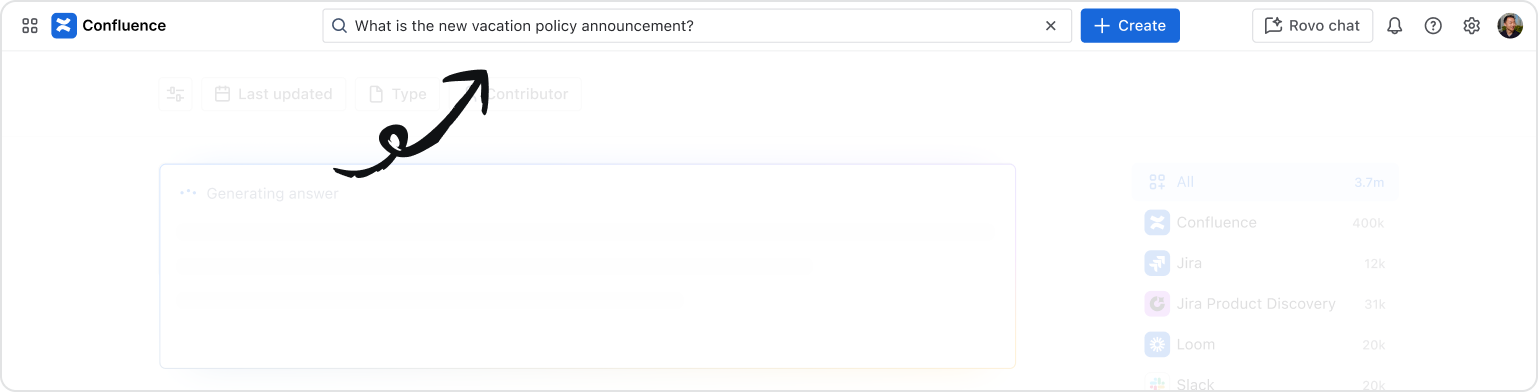
In der App-Navigation
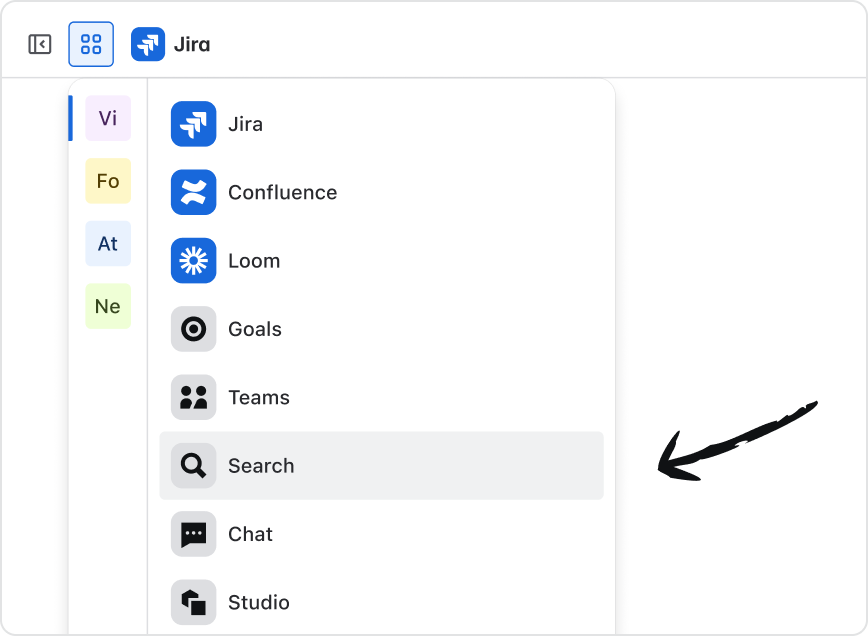
Über die Rovo-Browsererweiterung, bei der die Rovo-Suchleiste jedes Mal angezeigt wird, wenn ein neuer Browser-Tab geöffnet wird
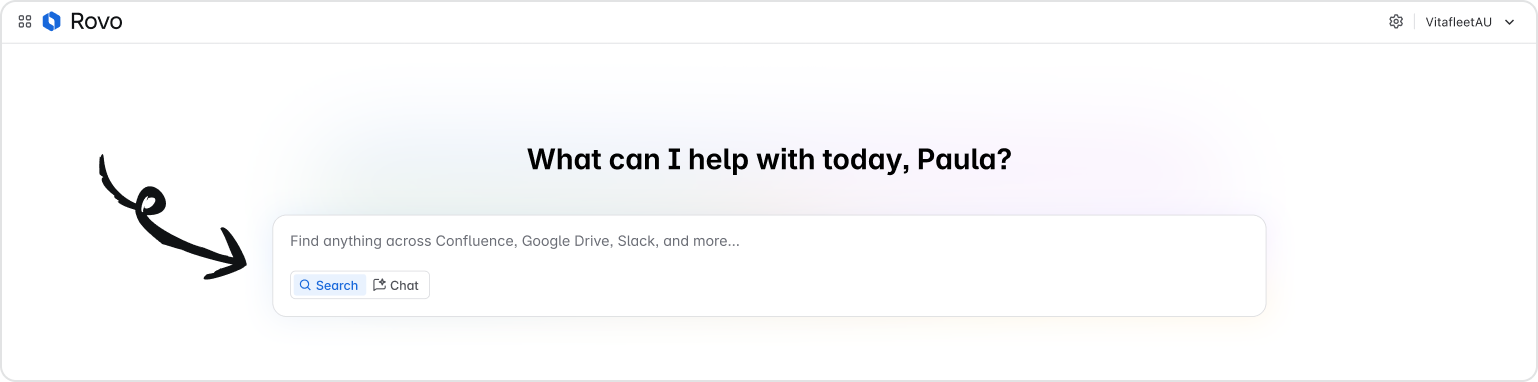
Verwendung von Rovo-Suche
Rovo-Suche ist einfach zu verwenden. Gib deine Suchanfrage einfach in natürlicher Sprache in die Rovo-Suchleiste ein.
Rovo-Suche indiziert alle relevanten Daten in deinen verbundenen Drittanbieter-SaaS-Apps und generiert eine intelligente Antwort, die eine Zusammenfassung der Informationen, zugehörige Quellen und vorgeschlagene Folgefragen für Rovo-Chat enthält, um bessere Einblicke zu erhalten (Atlassian Intelligence muss aktiviert sein).
Du kannst die Suchergebnisse auch nach der letzten Aktualisierung, dem Typ und dem Beitragenden filtern, um die gesuchten Informationen schneller zu finden.
Hinweis: Rovo-Suche bleibt für alle Benutzer verfügbar, auch wenn AI deaktiviert ist. Wenn AI deaktiviert ist, kann sie einfache Suchanfragen durchführen, aber sie bietet keine erweiterten Funktionen wie intelligente Antworten, Wissenskarten, Definitionen und vorgeschlagene Rovo-Chat-Prompts, die die Suchergebnisse verbessern.
Beispiel-Prompts für gängige Anwendungsfälle
Um Rovo-Suche zu optimieren, musst du klare, kontextreiche Anweisungen eingeben, die als Prompts bezeichnet werden. Die Qualität der Rovo-Suche-Ergebnisse kann stark davon abhängen, wie du und dein Team die Prompts formuliert.
Hier sind ein paar Best-Practice-Beispiele für gängige Anwendungsfälle.
1. Dokumente finden
Prompt: Finde in [Anwendung] Dokumente zum Thema [Themenbereich]Prompt: Zeige mir Vorgänge in [Anwendung] zu [Thema/Projekt], die in den letzten [Tagen, Wochen, Monaten] aktualisiert wurden.
2. Wer sind die wichtigsten Mitwirkenden an einem Projekt?
-
Prompt: An welchem Projekt arbeitet [Teamkollege]?
Rovo-Chat
Funktionsweise
Rovo-Chat ist eine KI-App, die es Benutzern erleichtert, Fragen zu stellen, Brainstormings durchzuführen, personalisierte Einblicke zu erlangen, Lernprozesse zu beschleunigen und unter Verwendung von Organisationswissen über Teamwork Graph schneller zu handeln.
Zugriff
So kannst du Rovo-Chat öffnen:
-
In der oberen Navigationsleiste neben deinem Profilsymbol in Confluence, Jira, Jira Service Management, Jira Product Discovery und Bitbucket.
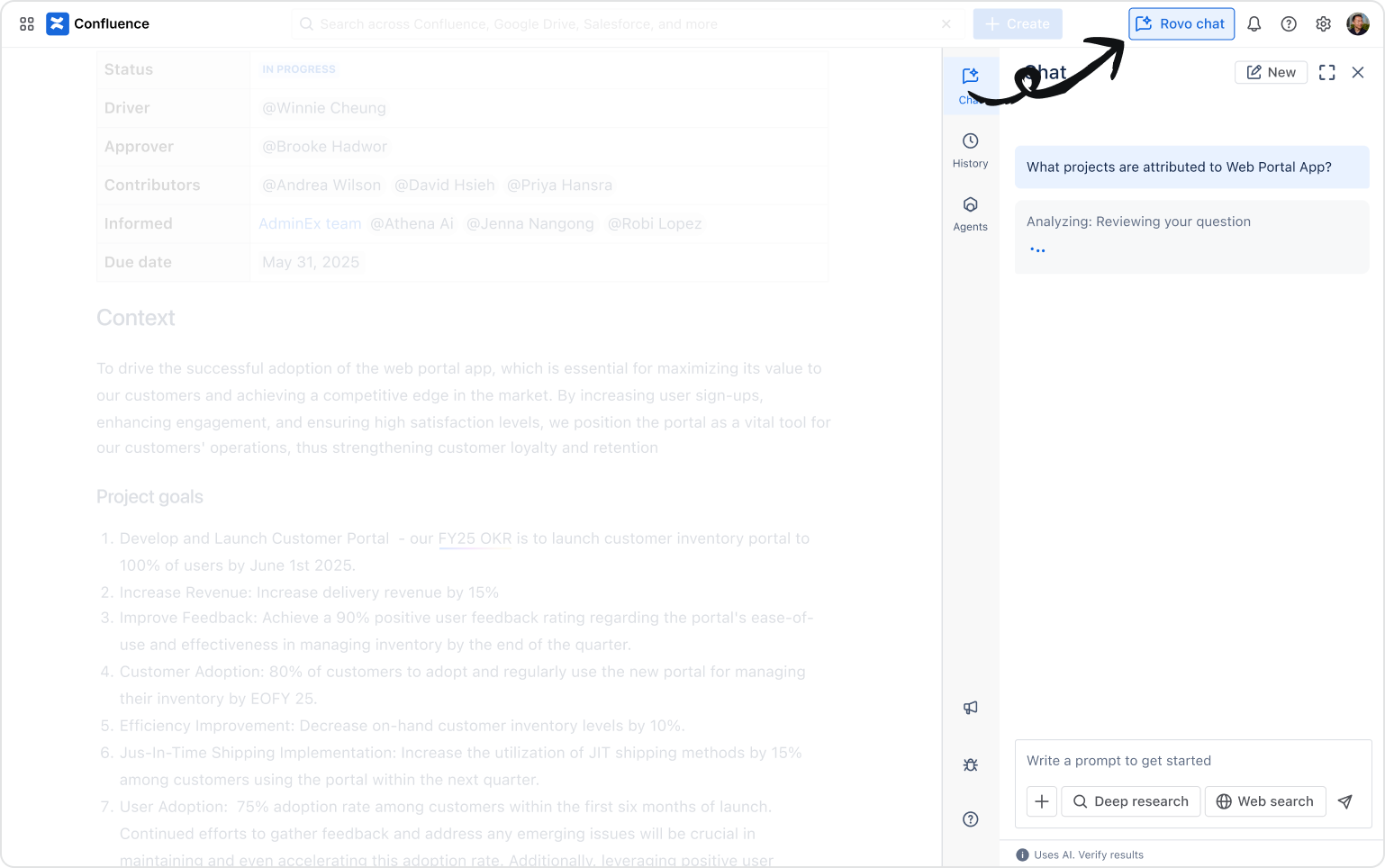
In der App-Navigation
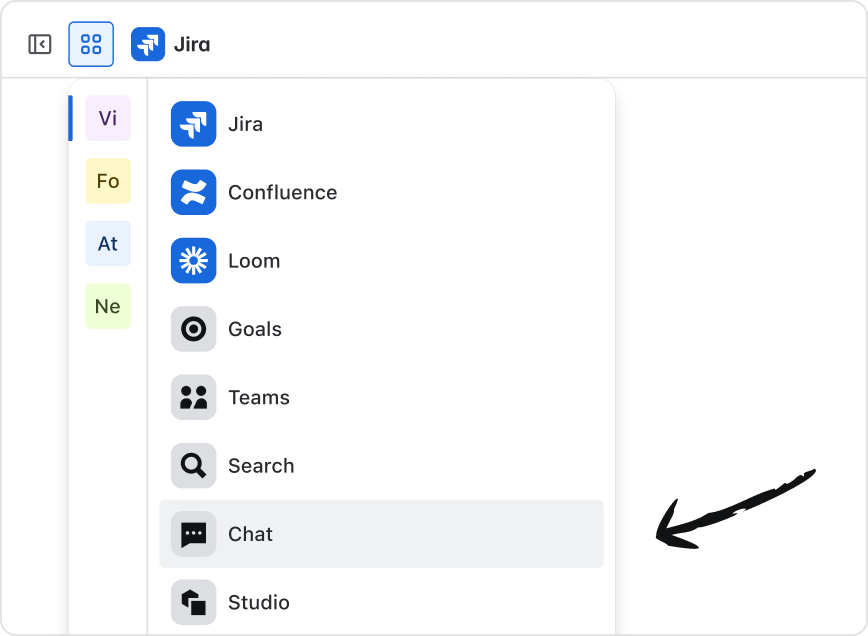
-
Über die Rovo-Browsererweiterung in der Mitte eines neuen Tabs
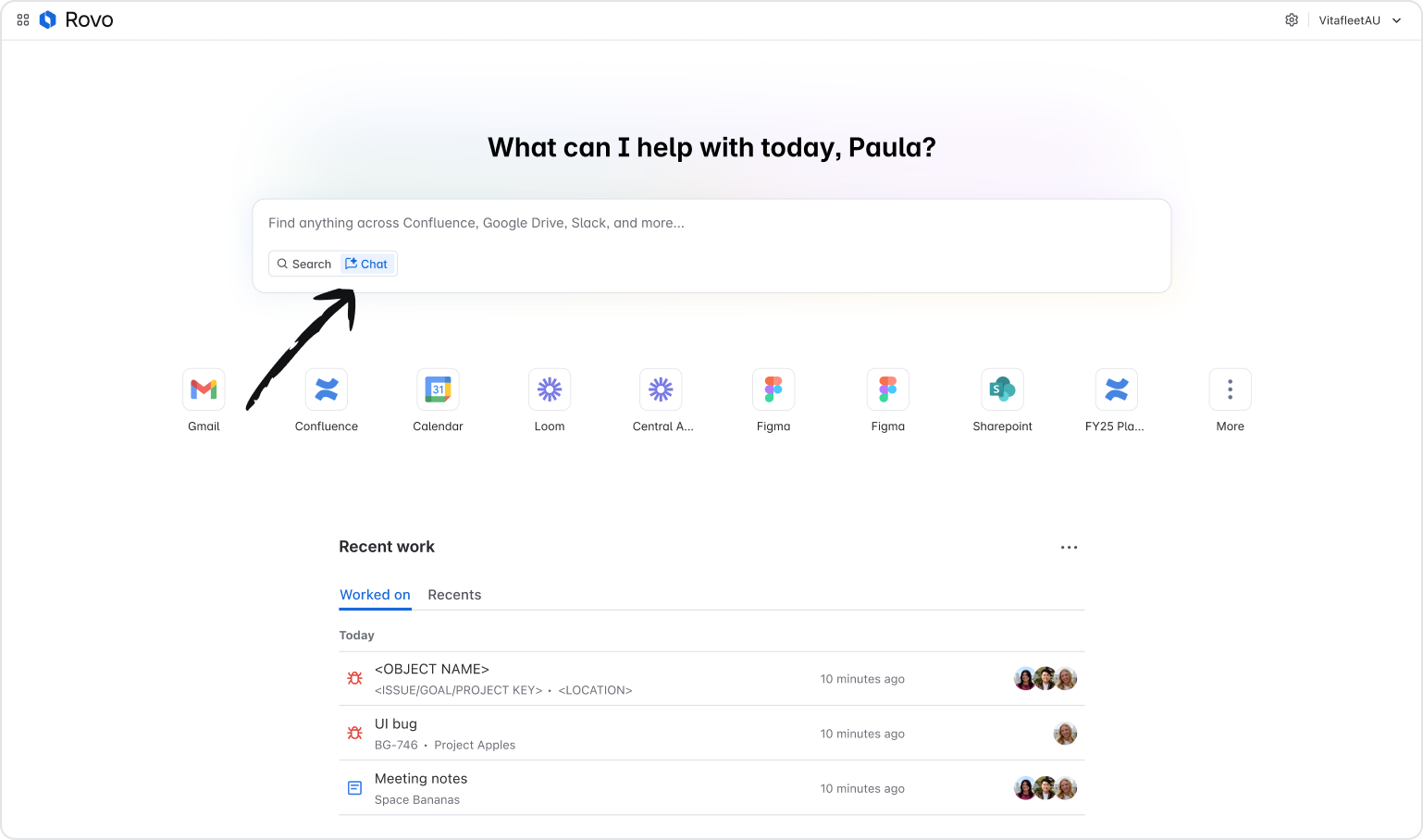
- In der Confluence Mobile-App auf Mobilgeräten

Hinweis: Um Rovo-Chat mit Confluence Mobile zu verwenden, können Endbenutzer die Confluence Cloud-App aus dem Google Play Store oder dem App Store auf ihrem Mobilgerät installieren.
Verwendung von Rovo-Chat
Um eine Konversation mit Rovo-Chat zu beginnen, öffne die Benutzeroberfläche und gib einen benutzerdefinierten Prompt ein oder verwende einen vorgeschlagenen Konversationsstarter. Du kannst mit der Chat-Antwort interagieren, indem du einen Follow-up-Prompt auswählst oder deinen eigenen Prompt erstellst. Außerdem kannst du eine vorgeschlagene Aktion ergreifen oder ein neues Gespräch beginnen.
Rovo-Aktionen
In Rovo-Chat sind Prompts und Aktionen eng miteinander verknüpft und sorgen gemeinsam für bessere Benutzerinteraktionen und eine höhere Produktivität. Mit Aktionen können Teams verschiedene Aufgaben direkt in der Chat-Oberfläche ausführen, z. B. Jira-Vorgänge erstellen oder zuweisen, Confluence-Seiten erstellen, Daten mithilfe von Diagrammen visualisieren, die Ursachen von Vorfällen identifizieren und vieles mehr. Teams können selbst entscheiden, ob sie die empfohlene Aktion ausführen möchten oder nicht.
Standardmäßig sind alle Aktionen für Rovo-Benutzer aktiviert. Admins können nicht konfigurieren, welche Aktionen verfügbar sind.
Beispiel-Prompts für gängige Rovo-Chat-Anwendungsfälle
Rovo-Chat ist auch auf klare, kontextreiche Prompts angewiesen, um spezifische und personalisierte Einblicke und Aktionen zu generieren.
Nachfolgend findest du einige Beispiele für Best Practices bei Prompts mit Aktionen für verschiedene gängige Rovo-Chat-Anwendungsfälle.
1. Trends beim Kundenfeedback analysieren
Prompt:Überprüfedas folgende KundenfeedbackPrompt: Erfasse alle Funktionsanfragen von Atlassian-Apps und anderen verbundenen Apps für [Produktname]. Identifiziere alle Trends oder Muster, die im Laufe der Zeit auftreten, beispielsweise wiederkehrende Erwähnungen einer bestimmten Funktion, eines Problems oder einer Anfrage. Fasse diese Trends und ihre Häufigkeit zusammen.
2. Ein Jira-Ticket aus einer Projektbeschreibung erstellen
-
Prompt: Erstelle eine neue Jira-Task im Projekt [Projektname], basierend auf dieser Projektbeschreibung [Link zur Projektbeschreibung]. Das Ticket soll eine Zusammenfassung, eine Beschreibung, Akzeptanzkriterien und die Priorität enthalten. -
Prompt: Erstelle eine Jira-Task für [Task-Name] in [Projektlink]. Verwende dieses Dokument [Link zum Dokument], um eine Beschreibung, die nächsten Schritte, die erwarteten Ergebnisse und alle Abhängigkeiten oder verwandten Aufgaben hinzuzufügen.
Rovo-Agenten
Funktionsweise von Agenten
Rovo-Agenten steigern die Teamproduktivität, indem sie in Echtzeit mit ihren menschlichen Kollegen oder anderen Agenten zusammenarbeiten. Die für die Atlassian Cloud-Plattform optimierten Rovo-Agenten verfügen über spezielle Fähigkeiten, die ihnen vieles ermöglichen. Sie können u. a. Meeting-Erkenntnisse generieren, Code-Reviews übernehmen, Backlogs organisieren, Jira-Themen analysieren und Versionshinweise generieren.
Rovo bietet eine Reihe sofort einsatzbereiter Agenten, die sich nahtlos in die Workflows deines Teams integrieren lassen, ohne dass eine zusätzliche Einrichtung erforderlich ist. Zusätzlich zu diesen integrierten Agenten unterstützt Rovo Agenten von Drittanbietern, die von Marketplace-Partnern entwickelt wurden. Diese müssen von Administratoren installiert werden. Teams haben auch die Möglichkeit, ihre eigenen benutzerdefinierten Agenten mit Rovo Studio zu erstellen.
Zugriff
Es gibt verschiedene Möglichkeiten, auf Rovo-Agenten – d. h. sofort einsatzbereite Agenten, Marketplace-Agenten und benutzerdefinierte Agenten – zuzugreifen:
In der Rovo-Chat-Oberfläche findest Rovo-Agenten über die Suchleiste oder mithilfe von Filtern wie "Favoriten" und "Meine Agenten".
- Im Editor zum Bearbeiten von Inhalten in Confluence oder Jira kannst du die Tastenkombination /ai nutzen.
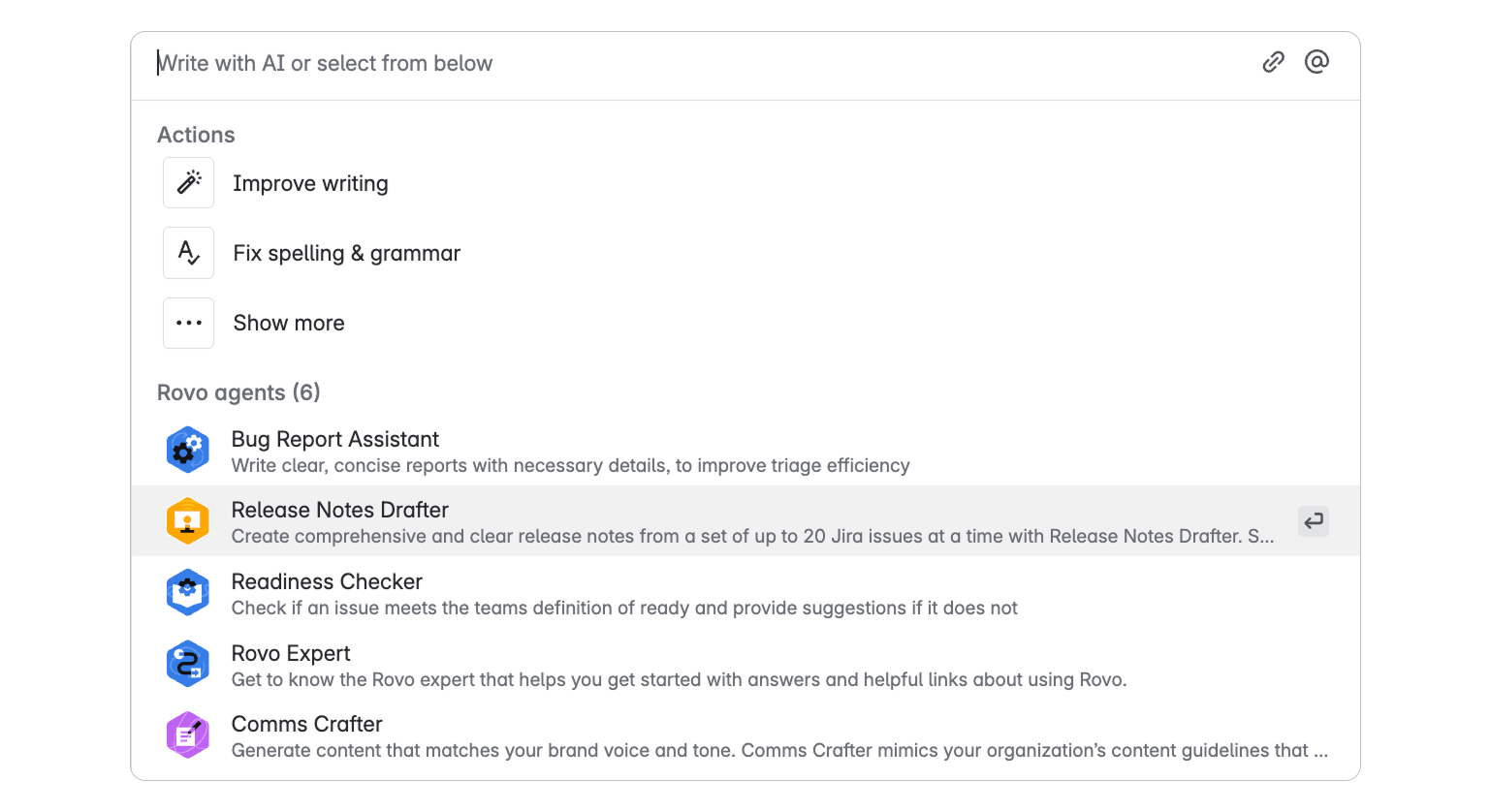
-
Mit der Browsererweiterung von Rovo kannst du über die Rovo-Chat-Oberfläche auf Rovo-Agenten zugreifen.

Anleitung zur Nutzung von Rovo-Agenten
Zuerst musst du den richtigen Agenten für die jeweilige Aufgabe oder den Workflow finden. Kläre zunächst deine Ziele: Was möchtest du erreichen, welche spezifischen Aufgaben musst du erledigen oder bei welchen Workflows soll dich ein Rovo-Agent unterstützen?
Wenn du einen Agenten gefunden hast, der dich interessiert, kannst du das Profil des Agenten einsehen, um weitere Details zu erfahren. Wähle dafür die drei Punkte neben dem Namen des Agenten aus.
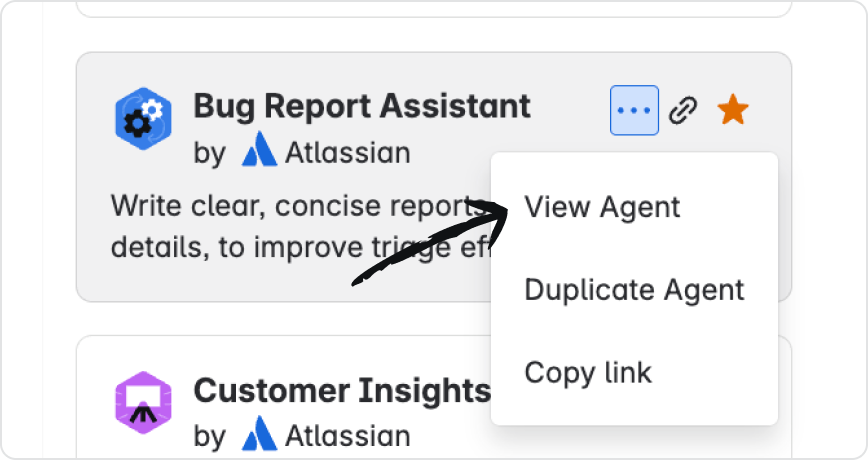
Das Profil des Agenten enthält wichtige Details wie den Ersteller des Agenten, Anweisungen, Wissensquellen, enthaltene Aktionen und Konversationsstarter.
- Anweisungen definieren das Verhalten und die Funktionalität eines Rovo-Agenten.
- Wissen umfasst die Informationen, die du einem Agenten zur Verfügung stellst, um die Genauigkeit und Relevanz seiner Antworten zu verbessern.
- Aktionen führen bestimmte Aufgaben oder Workflows im Namen von Benutzern aus. Rovo-Agenten unterstützen eine Reihe von Aktionen, einschließlich der für den Rovo-Chat verfügbaren Aktionen.
- Konversationsstarter sind Vorschläge für Prompts oder Fragen, die Benutzern helfen sollen, eine Konversation oder einen Workflow mit einem Agenten zu initiieren.
Um mit der Verwendung eines Agenten zu beginnen, kannst du einfach auf einen der enthaltenen Konversations-Prompts klicken. Danach kannst du weiter mit dem Agenten interagieren, indem du zusätzliche Prompts oder Folgefragen in das Textfeld eingibst. Der Agent liefert zu den Prompts passende Antworten, die auf den enthaltenen Anweisungen und Aktionen basieren.

Wenn du einen passenden Agenten gefunden hast, kannst du ihn ganz einfach zu deinen Favoriten hinzufügen oder mit Kollegen teilen.
Agenten bei der Automatisierung
Wenn du Rovo-Agenten zur Automatisierung nutzt, kannst du komplexe oder mehrstufige Workflows beschleunigen, den manuellen Aufwand reduzieren und eine konsistente Aufgabenausführung sicherstellen.
Zum Beispiel kann ein Rovo-Agent in eine Automatisierungsregel aufgenommen werden, um den Inhalt einer Confluence-Seite zu bewerten und zu verbessern, wenn dies durch einen bestimmten Seitentitel oder Schlüsselbegriff wie "DACI" ausgelöst wird.
Du kannst auch einen Rovo-Agenten in eine Automatisierungsregel einbinden, die jedes Mal ausgeführt wird, wenn ein neuer Vorgang ohne einen übergeordneten Vorgang erstellt wird. Die Automatisierungsregel fordert den Agenten auf, einen verwandten übergeordneten Vorgang oder ein entsprechendes Epic zu identifizieren und einen Kommentar hinzuzufügen, in dem erklärt wird, warum dieses spezielle Epic aus dem Projekt empfohlen wurde.
Nachfolgend eine Aufschlüsselung der Konfiguration dieser Regeln anhand von Beispielszenarien:
| Szenario | Regel |
| Erstelle mit dem Decision Director-Agenten eine Automatisierungsregel, die von allen neuen Confluence-Seiten mit dem Wort "DACI" im Titel ausgelöst wird, damit ein Kommentar mit einer Bewertung des Dokuments und Verbesserungsvorschlägen einschließlich Ressourcen zur Entscheidungsfindung hinterlassen wird. |
|
| Erstelle mit dem Agenten zur Aufgabenorganisation eine Automatisierungsregel, die jedes Mal ausgelöst wird, wenn ein Vorgang ohne übergeordneten Vorgang (oder Epic) erstellt wird, damit ein Kommentar zu dem neuen Vorgang mit einem vorgeschlagenen Epic aus diesem Projekt hinterlassen wird, das ein relevanter übergeordneter Vorgang sein könnte. |
|
Rovo Studio
Funktionsweise
Rovo Studio ist eine KI-App auf der Atlassian-Plattform, die es Power-Usern ermöglicht, mithilfe von Low-Code-/No-Code-Tools KI-Agenten, Automatisierungen, Hubs, Assets und Apps zu erstellen – und das alles innerhalb derselben Erstellungsumgebung.
Studio ist so gestaltet, dass es auch von nichttechnischen Benutzern mit wenig Code oder ganz ohne Code verwendet werden kann. Gleichzeitig bietet es erweiterte Anpassungsmöglichkeiten über Forge für Benutzer, die diese Möglichkeit benötigen.
Zugriff
Du findest Rovo Studio im Navigationsfenster, in dem du zwischen Apps wechseln kannst.

Hinweise zur Verwendung
Technisch versierte Benutzer können die Leistungsfähigkeit von KI und natürlicher Sprache nutzen, um schnell Rovo-Agenten, virtuelle Service-Agenten, Automatisierungsregeln, Assets und Unternehmens-Hubs zu erstellen. Teams können für erweiterte Anpassungen auch Forge nutzen.
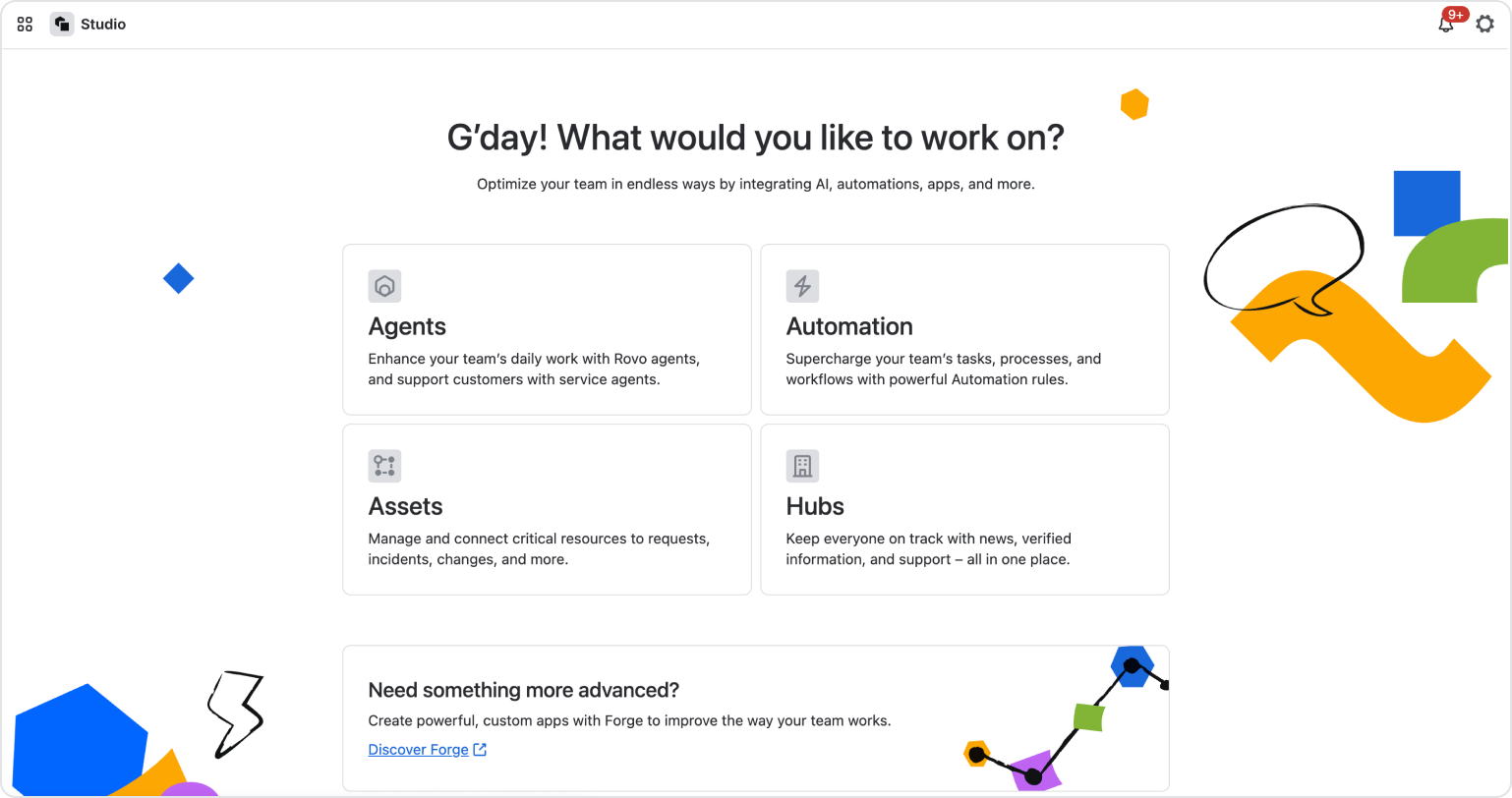
Für Rovo Studio erforderliche Berechtigungen:
- Um Unternehmens-Hubs, virtuelle Service-Agenten oder Automatisierungsregeln zu erstellen, musst du Projekt-, Site- oder Organisationsadministrator sein.
- Um Jira-Assets zu erstellen, musst du die Rolle des Assets-Administrators haben oder Teil einer Gruppe mit den entsprechenden Berechtigungen sein.
Alle Administrator- und Benutzerrollen können Rovo-Agenten erstellen und konfigurieren.
Einführungsstrategie
Bereite dich auf die Einführung von Rovo vor. Entscheidend sind Interaktion, Information und Unterstützung.
Überwachung und Dashboards
Verfolge die Nutzung und Leistung von Rovo mit Admin-Dashboards.